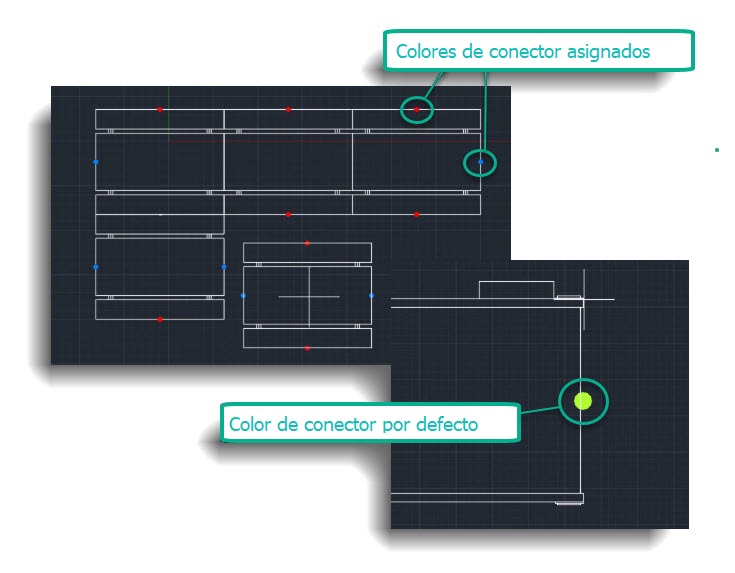Los conectores se pueden utilizar para ensamblar componentes en el suelo de la fábrica. Los conectores permiten el forzado entre puntos específicos en cada componente y alinearlos basándose en los ejes de los puntos de conector. Los puntos de conector se pueden crear en:
- una cara plana
- un vértice
- un punto medio
- un punto final
- un centro de agujero
- un punto de trabajo
- Un plano de trabajo
Para insertar conectores en un modelo:
- En la cinta de opciones, pulse
Ficha Generador de componentes
 grupo Autor
grupo Autor  Definir conector
Definir conector
 .
.
- Seleccione una cara plana, un vértice, un punto medio, un punto final, un centro de agujero, un punto de trabajo o un plano de trabajo en el componente. La tríada del punto de conector aparece en el punto seleccionado.
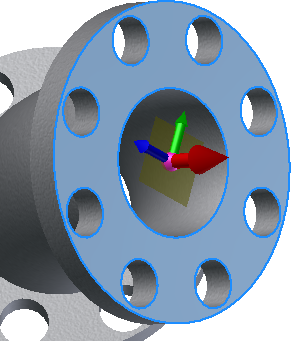
- El eje rojo de la tríada representa la dirección X del objeto, tal como se muestra en la vista de plano (cuando se mira hacia abajo desde arriba). Esta es la dirección en la que debe realizarse la conexión.
- El eje verde indica el lado de la conexión.
- El eje azul indica el lado superior o hacia arriba de la conexión.
- Opcional: para especificar otro punto de conector, haga clic en la esfera de origen de la tríada y seleccione una nueva ubicación.
- Opcional: para alinear la dirección X con una arista o una cara existente, haga clic en el eje rojo de la tríada y, a continuación, seleccione la cara o la arista con la que desee alinearlo.
- Opcional: para voltear el eje de la tríada, haga clic con el botón derecho en la flecha roja y seleccione Voltear eje en el menú contextual emergente. Al voltear la tríada, cambia la dirección en la que debe realizarse la conexión. Para voltear el eje, también se puede hacer clic en la flecha roja para resaltarlo y, a continuación, hacer clic de nuevo para cambiar su dirección.
- Para crear el punto de conector y terminar el comando, haga clic con el botón derecho en cualquier parte de la tríada o en la ventana gráfica y seleccione Aceptar en el menú contextual. El punto del conector se muestra como una esfera verde. También se pueden asignar colores personalizados a los conectores.
- Continúe creando más puntos de conector, según sea necesario.
Para asignar un color personalizado a conectores
La asignación de un color personalizado a conectores permite identificar rápidamente y unir las conexiones entre los componentes en el layout de fábrica al colocar componentes.
Una vez que se han colocado y definido los conectores de componentes, se puede asignar un color personalizado a los conectores en el explorador de Modelo de Inventor.
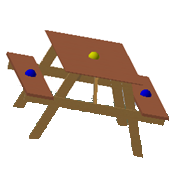
Para asignar un color:
- En el explorador de Modelo de Inventor, haga clic con el botón derecho en el conector para mostrar una lista de las opciones del menú contextual.
- Expanda las opciones del menú Factory y seleccione Asignar color.

- Seleccione un color de la paleta de colores para asignar a un conector. El color del conector por defecto es de color verde.
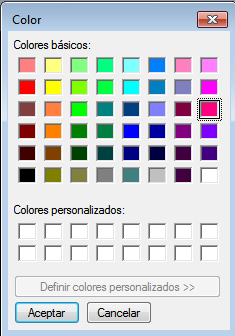
- Haga clic en Aceptar.
- Guardar para publicar el componente en el Explorador de componentes.
- Para suprimir un conector, haga clic con el botón derecho en el conector en el explorador de Modelo de Inventor y seleccione Suprimir en el menú contextual.
Los colores de conectores personalizados se conservan en futuras sesiones. En AutoCAD Factory, estos colores de conectores de componentes personalizados se muestran cuando coloca o conecta el componente en el layout.